以前レビューしたCUBROIDの組み立て説明書やプログラミング的思考力を学ぶための教材を閲覧するには無料の会員登録が必要です。
海外サイトで迷う方もいらっしゃるかもしれないので詳しく解説します。
▼本記事の内容
- CUBROIDの教材サイトの会員登録方法
- CUBROIDの教材サイトにある教材の概要
英語表記の部分が多いので画像付きでわかりやすく解説します。
CUBROID教材サイトの会員登録方法
まずは、説明書に載っているサイトにアクセスします。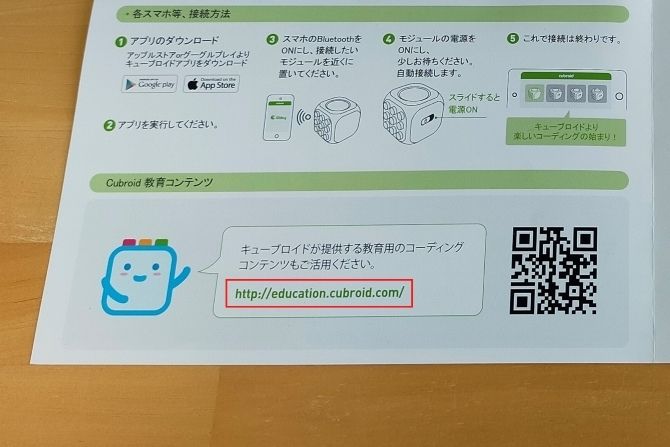
サイトにアクセスするとこのような画面です。海外サイトなので英語表記です。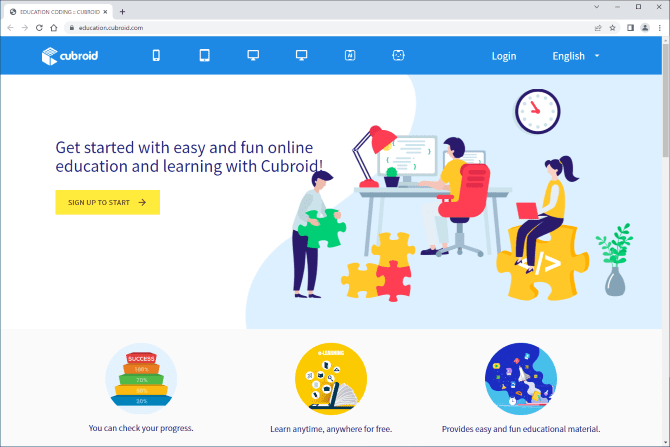
一応、言語に日本語を選べます。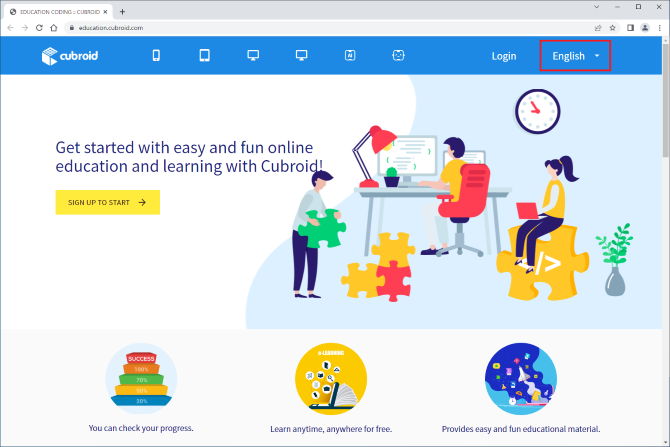
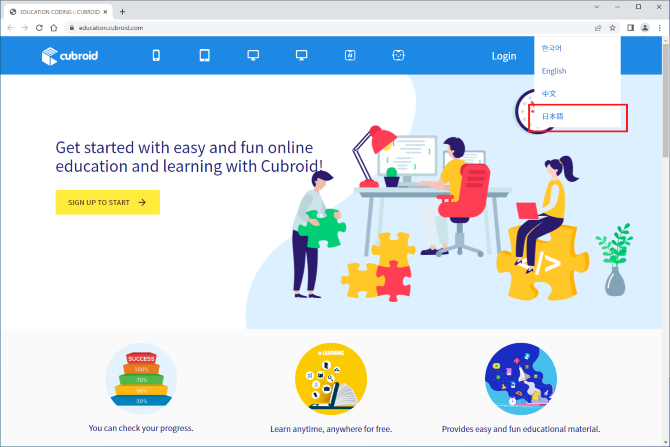
が、ほとんどのページは英語のままです笑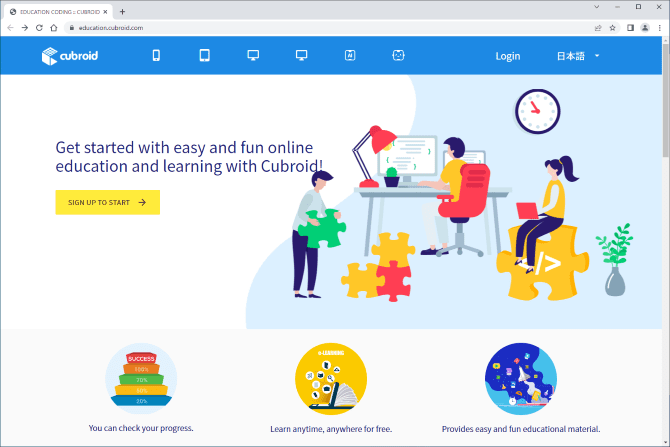
でも安心してください。教材の中身は日本語表記になります。
会員登録するにはトップページの「SIGN UP TO START →」を押します。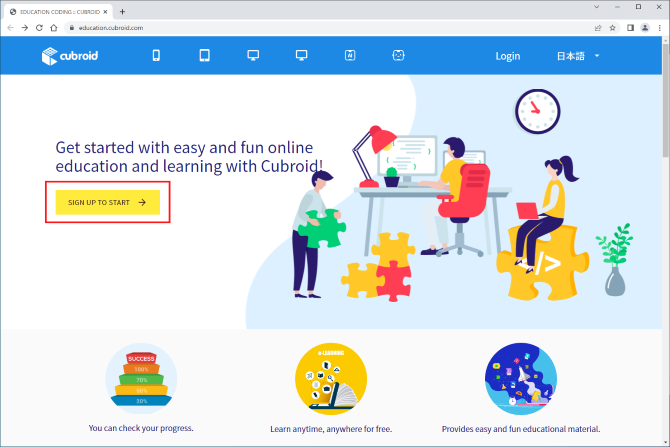
すると会員登録画面になるので各情報を入力します。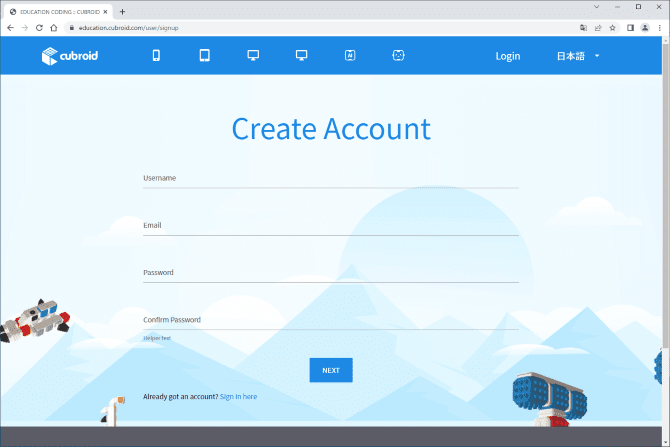
- Username:使用したい名前。本名でなくてもいいです。
- Email:メールアドレス。
- Password:パスワード。自由に設定してください。
- Confirm Password:Passwordと同じものを入力します。
私は念のためUsernameはアルファベット表記、メールアドレスとパスワードは普段使っていないものにしました。(海外サイトなので)
入力内容に問題がない場合は「right]と表示されるので「NEXT」を押します。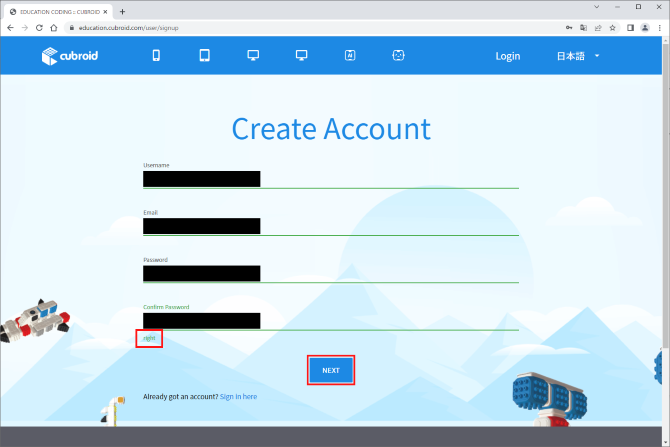
そうすると完了の文字が出ます。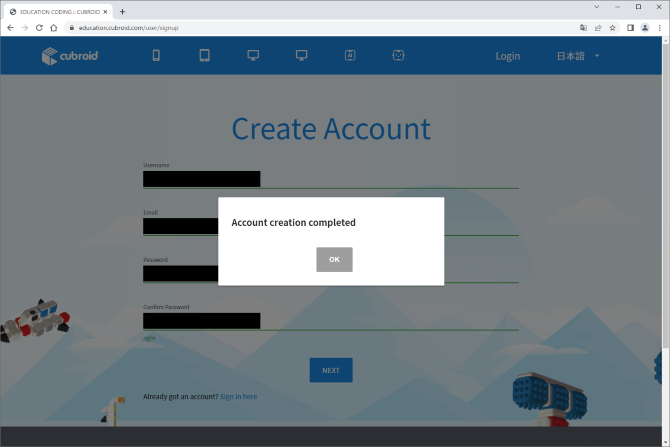
登録したメールアドレス宛に登録完了メールなどが送られてくることは無かったです。また、今のところ広告メールなども無いです。
OKを押すとマイページが表示されます。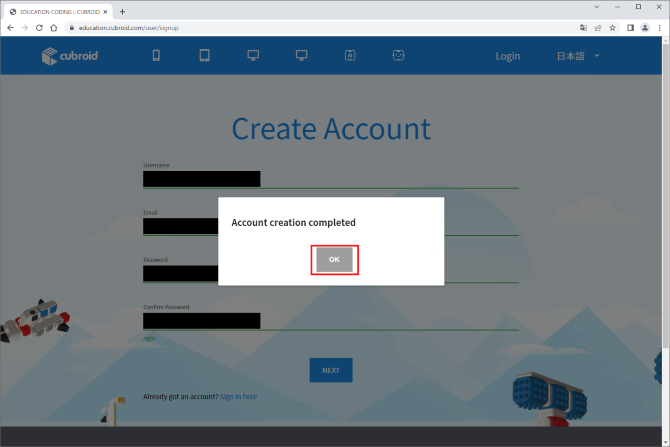
マイページでは各教材の進捗状況がわかるようになっています。
進捗状況が確認できるのでお子さんの学習に便利ですね。
これで、各教材を閲覧することができます。次は気になる各教材の概要を見ていきましょう!
CUBROIDの教材サイトの概要・できること
CUBROIDに関する情報は問題集3つと組み立て説明書1つがあります。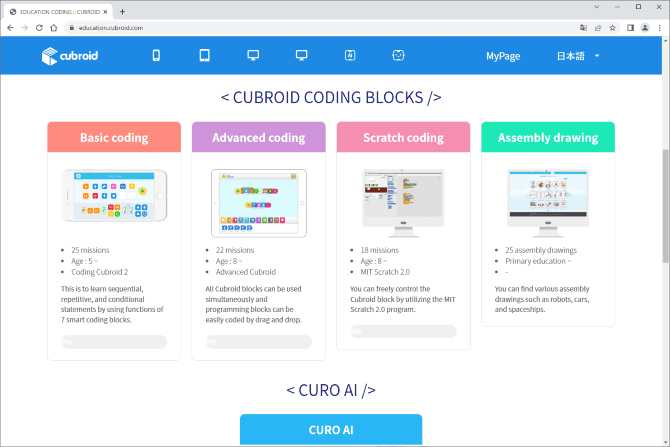
まとめると次の通りで教材は3段階に別れています。
| コース名 | Basic coding | Advanced coding | Scratch coding |
| レベル | 1 | 2 | 3 |
| ミッション数 | 25 | 22 | 18 |
| 対象年齢 | 5歳~ | 8歳~ | 8歳~ |
| プログラミングソフト | Coding Cubroid 2(3) | Advanced Cubroid | Scratch |
| 使用可能端末 | スマホ(Android/iOS) タブレット(iPad) |
タブレット(iPad) | PC(Windows) |
| 特徴 | 命令の種類、 使用できる命令数に制限がある |
全ての命令が使用でき、 命令数に制限なし |
一般的なScratchを 使ってプログラミング可能 |
レベル1から順番に学習していけばプログラミングに馴染みやすいようになっているのはいいですね。
結論:豊富な教材を有効活用しよう
本記事では「CUBROIDの教材サイトに会員登録する方法」について書きました。
教材は豊富で、しかも無料で利用できるので有効活用しましょう。
各教材の使い方は次の記事にまとめたので、あわせてご覧くださいm(_ _)m
- 【簡単】キューブロイドのBasic coding手順を徹底解説
- Advanced coding(編集中です。)
- キューブロイドをスクラッチ2.0でプログラミングする方法を解説
- キューブロイドをスクラッチ3.0でプログラミングする方法を解説
それではCUBROIDを楽しんでください(^^)/~~~


